Správa virtuálních počítačů pomocí ověřování a autorizace založeného na ID Microsoftu a předplatných Azure specifických pro jednotlivé oblasti
Tento článek obsahuje informace o správě předplatných Azure založených na Azure Resource Manageru a konkrétních oblastech pomocí nástroje System Center – Virtual Machine Manager (VMM).
Předplatná Microsoft Azure můžete přidat do nástroje System Center 2016 – Virtual Machine Manager (VMM) a novější a provést požadované akce. Další informace. Modul plug-in VMM Azure umožňuje správu předplatných Azure prostřednictvím ověřování a autorizace na základě certifikátů a virtuálních počítačů v globální oblasti Azure.
VMM 2019 a novější podporuje správu předplatných Azure prostřednictvím ID Microsoft Entra a předplatných Azure specifických pro jednotlivé oblasti. (konkrétně Německo, Čína, oblasti Azure pro státní správu USA).
Správa předplatných Azure prostřednictvím ověřování a autorizace založeného na certifikátech vyžaduje certifikát pro správu. Další informace
Správa virtuálních počítačů pomocí ověřování a autorizace založeného na ID Microsoftu vyžaduje aplikaci Microsoft Entra ID.
Poznámka:
Azure AD uvedené v tomto článku odkazuje na ID Microsoft Entra. Další informace.
Než začnete
Ujistěte se, že splňujete následující požadavky:
Aplikace Microsoft Entra ID – ke správě virtuálních počítačů pomocí nástroje VMM prostřednictvím ověřování a autorizace AD, musíte vytvořit aplikaci Microsoft Entra ID a pak prostřednictvím modulu plug-in VMM Azure zadat následující podrobnosti:
- Azure Subscription ID
- Microsoft Entra ID
- Microsoft Entra ID – ID aplikace a klíč aplikace
Přečtěte si další informace o tom, jak vytvořit aplikaci Microsoft Entra ID.
Certifikát pro správu – s konfigurací, jak je popsáno v tomto článku.
Předplatné musí mít přidružený certifikát pro správu, aby nástroj VMM mohl používat model nasazení Classic v Azure.
Poznamenejte si ID předplatného a kryptografický otisk certifikátu.
Certifikáty musí být kompatibilní s x509 v3.
Certifikát pro správu musí být umístěn v místním úložišti certifikátů v počítači, do kterého přidáte funkci předplatného Azure.
Certifikát by měl být také umístěn v úložišti Aktuální uživatel\Osobní počítače, na kterém běží konzola VMM.
Poznámka:
Certifikát se vyžaduje jenom v případě, že se rozhodnete použít ověřování na základě certifikátů ke správě předplatného Azure.
Postup – správa ověřování a autorizace na základě ID Microsoftu a předplatných Azure specifických pro jednotlivé oblasti
Použijte následující kroky:
Přejděte do předplatného Azure a vyberte Přidat předplatné.
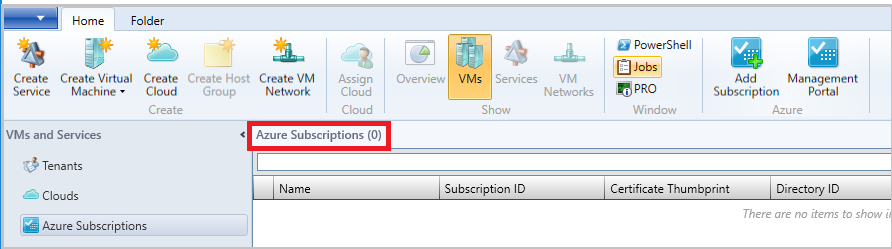
Zadejte zobrazovaný název, cloud Azure a ID předplatného.
Jako zobrazovaný název můžete zadat libovolný popisný název. Podle potřeby zvolte buď globální předplatné Azure, nebo konkrétní oblast.
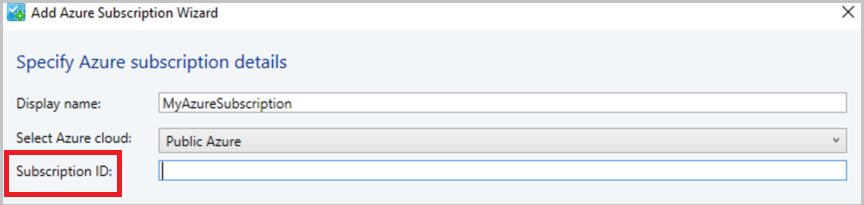
Vyberte Správu pomocí ověřování Azure AD (pokud chcete použít správu založenou na certifikátech, přejděte ke kroku 5).
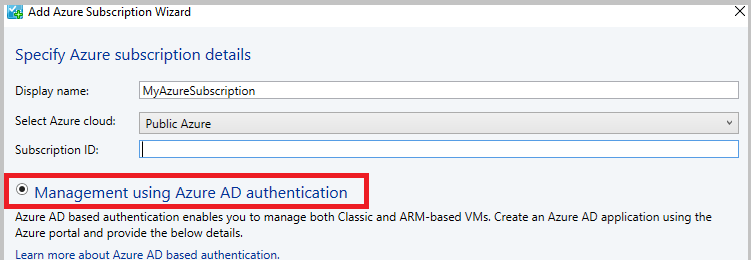
Zadejte ID adresáře, ID aplikace a klíč a vyberte Dokončit (po tomto kroku přejděte přímo ke kroku 6).
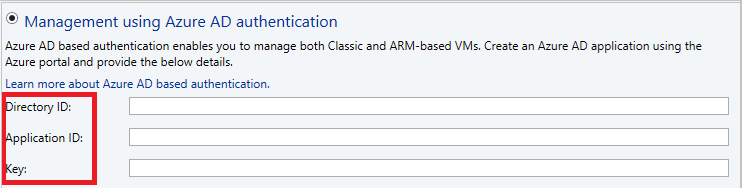
Pokud chcete použít certifikát pro správu, vyberte Možnost Správa pomocí certifikátu pro správu (pokud už jste provedli krok 3 a 4).
Pokud chcete dál používat ověřování založené na certifikátech, pak místo výběru ověřování Microsoft Entra ID zvolte ověřování založené na certifikátech pro správu a zadejte certifikát pro správu z aktuálního úložiště certifikátů User\Personal a vyberte Dokončit.
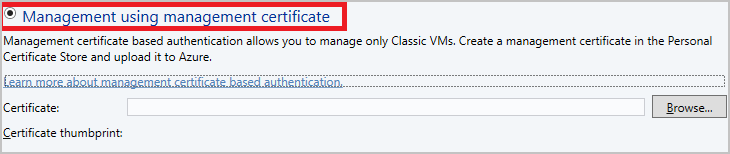
Ověřte předplatné Azure a virtuální počítače hostované v Azure.
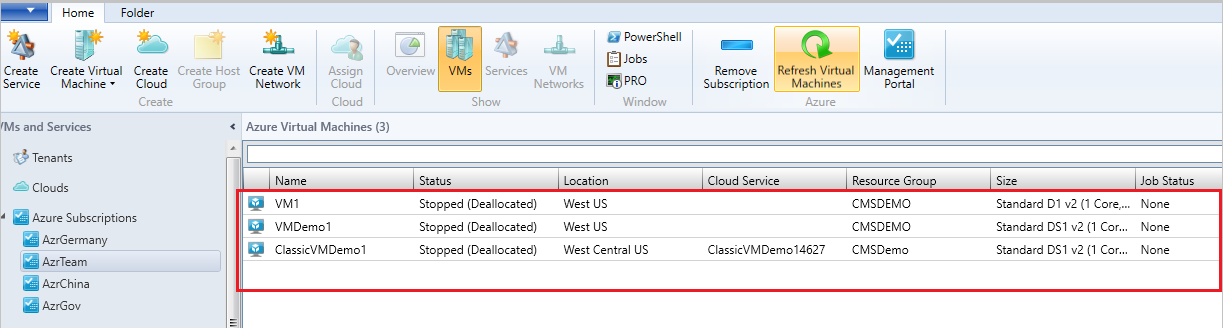
Další kroky
Váš názor
Připravujeme: V průběhu roku 2024 budeme postupně vyřazovat problémy z GitHub coby mechanismus zpětné vazby pro obsah a nahrazovat ho novým systémem zpětné vazby. Další informace naleznete v tématu: https://aka.ms/ContentUserFeedback.
Odeslat a zobrazit názory pro